El disco duro de nuestra computadora está formado por una serie sectores de forma apilada, y cuando guardamos, movemos cortamos, pegamos o eliminamos algo, el sistema operativo se encarga de ir colocando los diversos datos del archivo cargado en los mencionados sectores, uno detrás de otro para que la cabeza lectora acceda a ellos de una forma fácil y rápida.
Lo que realmente ocurre que con el paso del tiempo, estamos continuamente borrando programas, e instalando otros nuevos, copiamos y pegamos archivos de un sitio a otro y cosas así, estamos cambiando el contenido de esos sectores casi cada día el resultado es que a la vuelta de un tiempo empezamos a notar que nuestro ordenador ya no trabaja igual de rápido como antes es por que hemos movido los archivos de lugar y el cabezal que se dedica a buscar los archivos tarde un poco más en moverse de un lado a otro.
Y nos preguntamos ¿Qué le ocurre al PC?, y la respuesta será que tenemos el disco duro muy fragmentado(los archivos no están en lugares de rápido acceso), es decir, los programas y mil archivos que tenemos en él ya no están todos ordenados como en un principio sino que hay bloques situados en muchas pistas.
La solución a ésto la tiene el propio sistema operativo y está a tu disposición para poder usar cuando lo necesites. El desfragmentador de Windows que se encargará de localizar los diversos datos de un mismo archivo y de volver a reunirlos y colocarlos en sectores uno a continuación del otro.
Para acceder a la herramienta de desfragmentación vamos a "Inicio" entramos a "Equipo" (En caso de Windows vista o 7)o a "Mi PC"(Para XP o versiones anteriores).
Estando dentro de "Equipo", nos mostrara todas las unidades de disco duro que tenemos instaladas, en mi caso son dos. Pero la que más me interesa en la unidad "C:" Por que es donde se alojan principalmente todos los archivos por defecto.
Así que en el Disco Local "C:" aremos lo siguiente... Clic derecho y "Propiedades".
Y nos vamos a la pestaña de "Herramientas" y damos Clic en el botón "Desfragmentar ahora"...
Una ves entrado al menú de desfragmentación nos aparecerá la siguiente ventana que nos mostrará todas las unidades de disco, y el porcentaje de fragmentación que posee cada uno, en mi caso la unidad "C:" tiene un 7% de fragmentos yo lo recomiendo que lo hagan cuando estén en un 10 o 15% pero en esta ocasión lo ejecutare para demostrar el funcionamiento.
Antes de desfragmentar puedes realizar un análisis de disco para ver si realmente necesitas utilizar esta herramienta y no abusar de ella, no es recomendable ejecutarla muy seguido, pero ustedes sabrán cuando ponerla en marcha.
Después de analizar su disco duro les mostrará un porcentaje más exacto como a mi...
Y como no es mucho lo que tengo, yo no lo aria. Pero como estoy haciendo este tutorial si lo are. Así que damos Clic en el botón ""Desfragmentar disco"...
Esta operación puede que tarde unos pocos o varios minutos, depende del porcentaje que tengas fragmentado. Una ves terminado el proceso el porcentaje debe de quedar en cero.
Si eres de los que les gusta descargar programas, música y siempre estas constantemente eliminado, copiado, descargando y ese tipo de cosas te recomiendo que reilases esta operación cada uno dos meses, si eres un usuario normal que solo tiene documentos e imágenes recomiendo que lo uses cada cuatro o cinco meses. Esto agilizara tu computadora y reducirá el riesgo de errores en el sistema. También puedes programar la desfragmentación los días que quieras, yo lo tengo los miércoles a la 1:00 a.m Lo tengo así por que ese día nunca estoy despierto a esa hora pero aquí es ya de cada quien.
Las imágenes y el texto son mi auditoria, fueron tomadas directamente en mi ordenador.
Bueno esto a sido todo, si tienen dudas o preguntas ponlas en los comentarios. Espero y les aya servido.
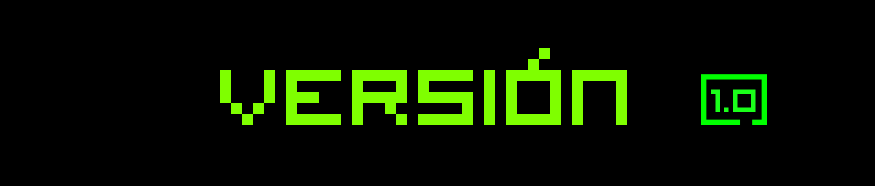










No hay comentarios:
Publicar un comentario